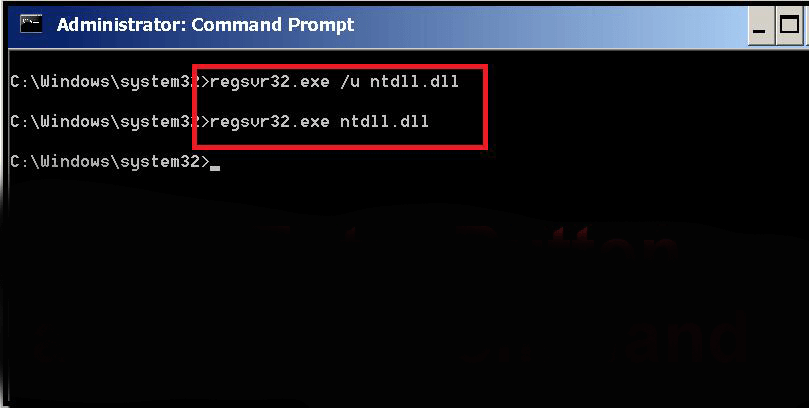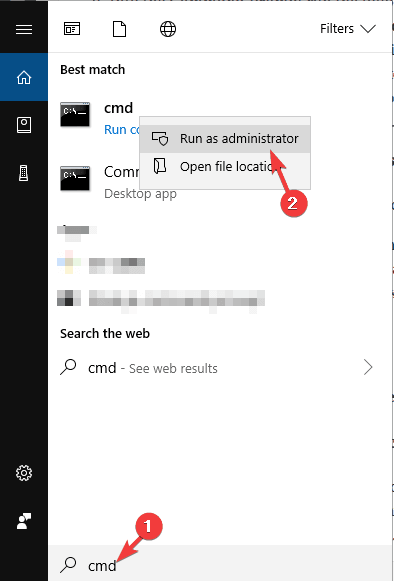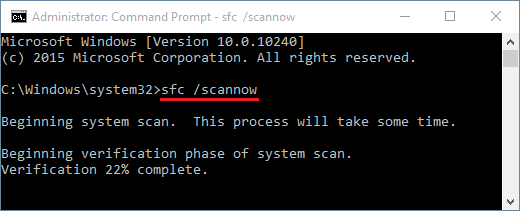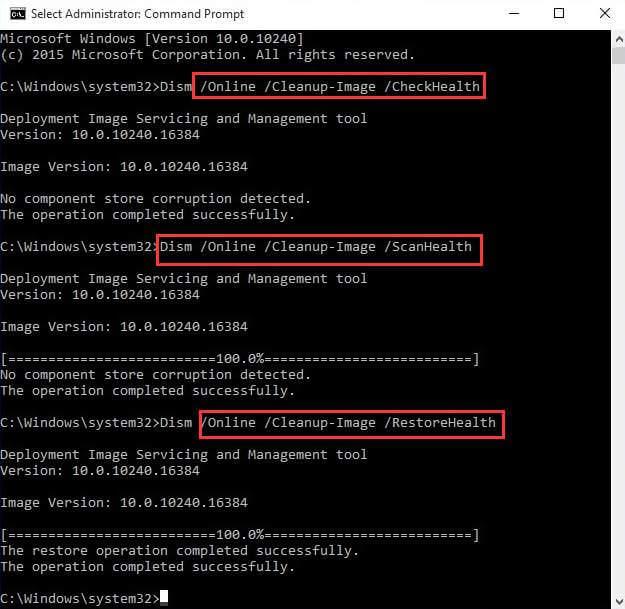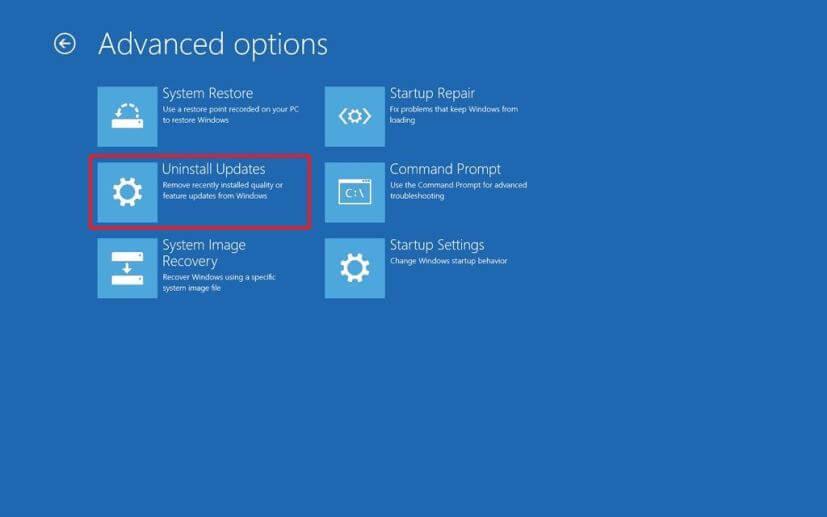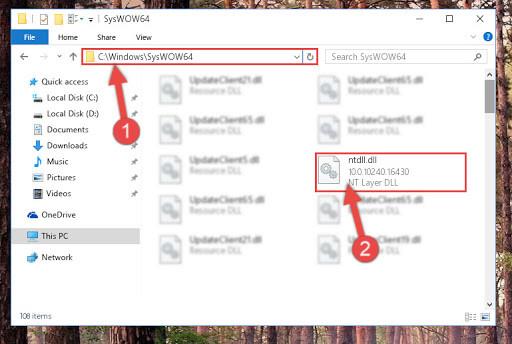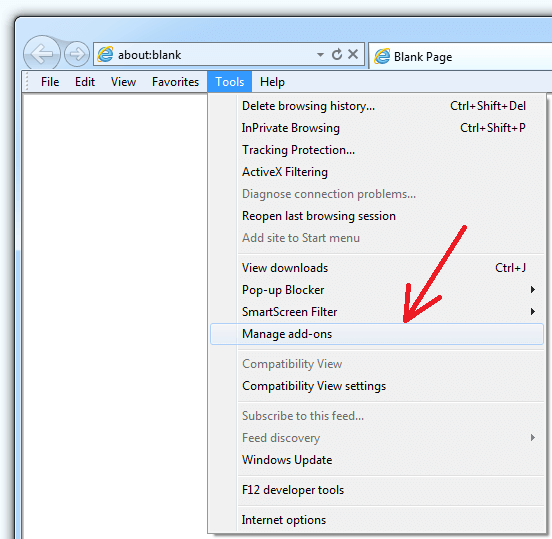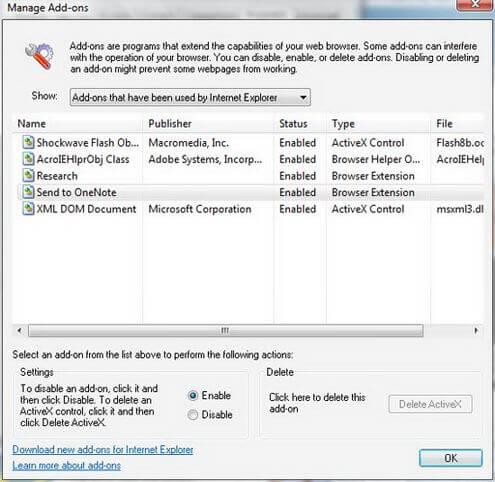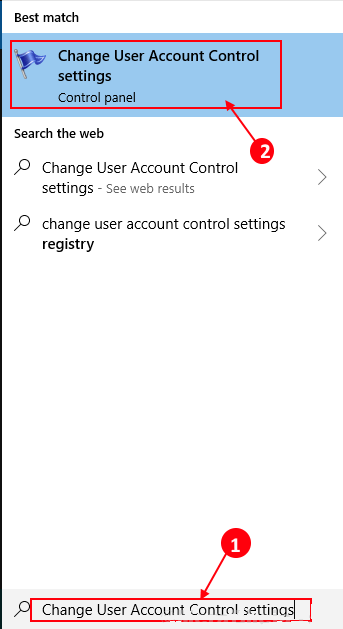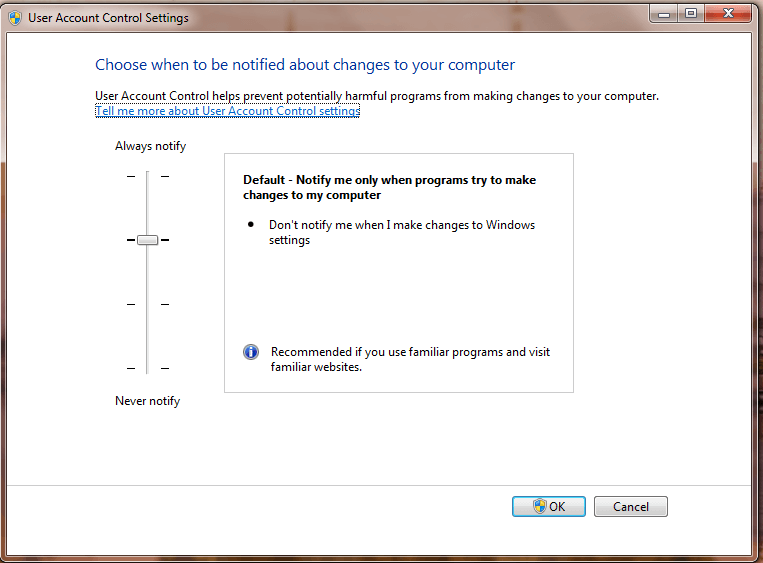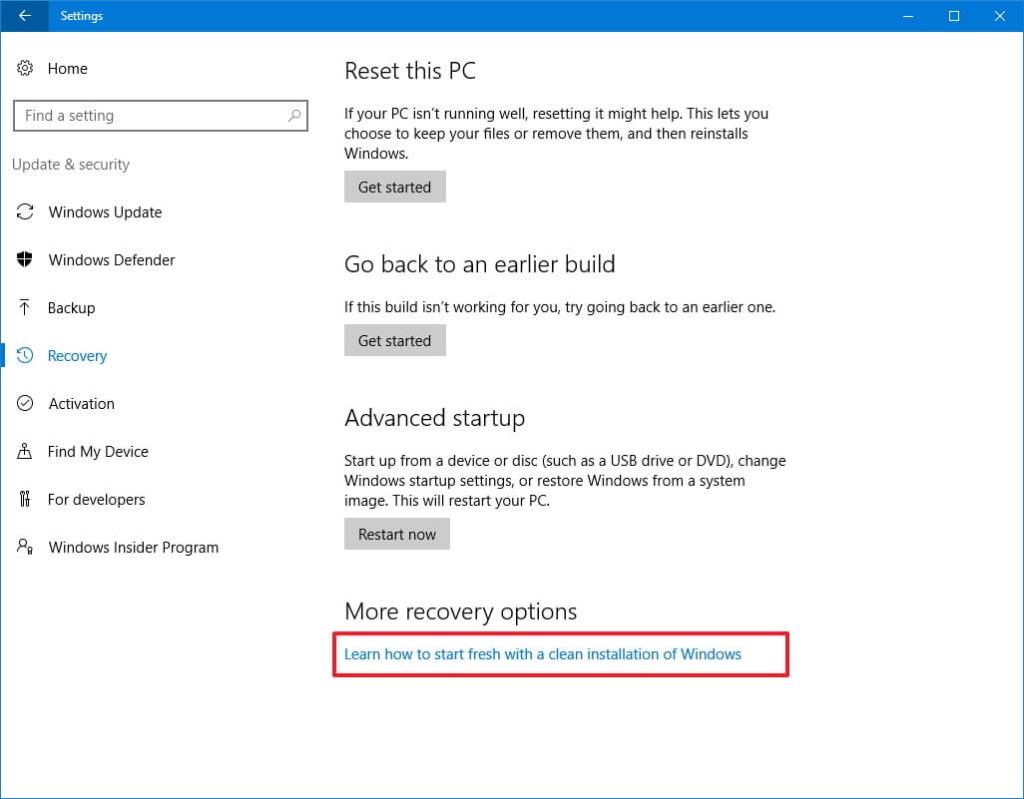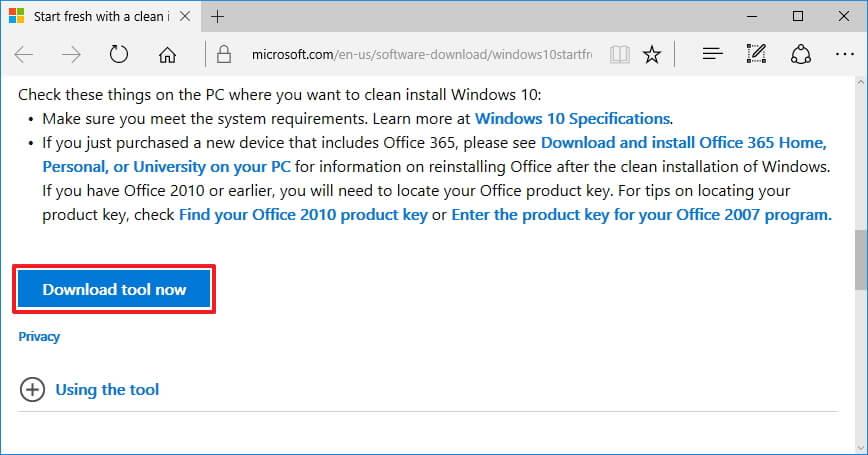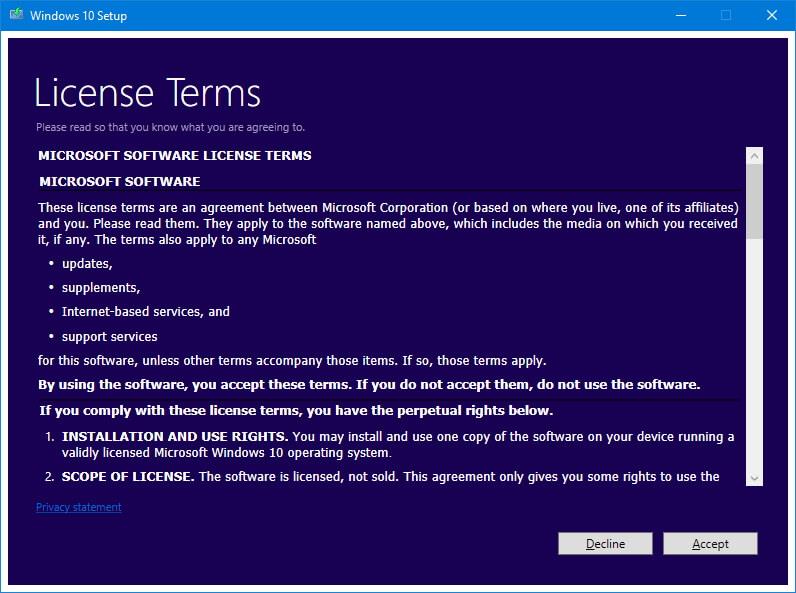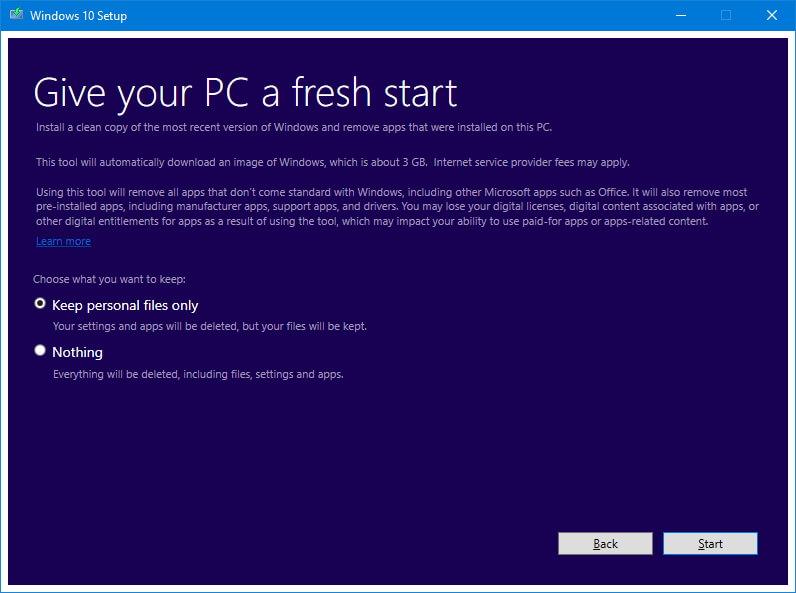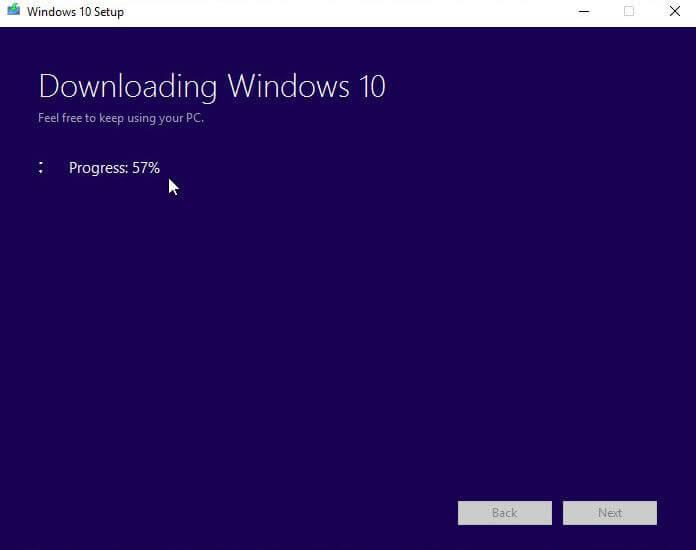Een andere DLL-fout die bekend staat als de ntdll.dll-fout en die de gebruikers hindert bij het uitvoeren van hun specifieke taken.
Wanneer een Windows-gebruiker probeert een bepaalde toepassing te starten, te sluiten of uit te voeren, komt hij een ntdll dll- foutmelding tegen.
The program can’t start because ntdll.dll is missing from your computer. Try reinstalling the program to fix this problem.
Als u een van die Windows-gebruikers bent en met deze fout wordt geconfronteerd, bent u misschien op zoek naar een oplossing om het probleem op te lossen. Dit is goed nieuws voor u.
In dit artikel krijgt u de beste oplossing die u zal helpen bij het oplossen van deze DLL-fout.
Wat is ntdll.dll?
De ntdll.dll is een DLL-bestand (Dynamic Link Library) dat is opgeslagen in de systeemmap van het Windows-besturingssysteem. Het wordt automatisch aangemaakt tijdens het installatieproces van het Windows-besturingssysteem. Het bestand ntdll.dll heeft een definitie van "NT Layer DLL".
Het bestand Ntdll.dll bevat NT-kernelfuncties voor de normale werking van het Windows-besturingssysteem.
Aangezien het ntdll.dll -bestand tegelijkertijd toegankelijk is voor meer dan één programma, en het appcrash -probleem met ntdll.dll kan optreden op elk Windows-besturingssysteem.
Enkele gerelateerde Ntdll.dll-foutmeldingen:
Hier zijn enkele van de gerelateerde ntdll-foutmeldingen die op uw systeem verschijnen wanneer u een programma probeert uit te voeren. Bekijk ze eens:
- "STOP: 0xC0000221 onbekende harde fout C: WinntSystem32Ntdll.dll",
- "AppName: [PROGRAMMANAAM] ModName: ntdll.dll"
- “[PROGRAMMANAAM] veroorzaakte een fout in module NTDLL.DLL op [ELKE ADRES].
Nu u weet wat ntdll is, wat het is en enkele van de andere gerelateerde foutmeldingen. Laten we beginnen om het op te lossen met de oplossingen die in dit artikel worden gegeven.
Hoe de Ntdll.dll-fout in Windows 10 te repareren?
Hieronder staan de oplossingen die zeker voor u zullen werken bij het oplossen van de ntdll-fout. Doorloop ze en kijk welke van de oplossingen u helpen bij het oplossen van de fout.
Inhoudsopgave
Oplossing 1: registreer het DLL-bestand opnieuw
Om de ntdll.dll-fix te krijgen, moet u het DLL-bestand opnieuw registreren. Dit kan u helpen bij het oplossen van deze fout en u kunt de toepassing opnieuw uitvoeren.
Volg de stappen om de registratie ongedaan te maken en het bestand ntdll.dll te registreren:
- Druk op Windows + R- toets
- Typ cmd , klik er met de rechtermuisknop op en selecteer uitvoeren als beheerder

- Typ de volgende opdracht in de opdrachtpromptvensters om de registratie van het bestand ntdll.dll ongedaan te maken:
regsvr32.exe /u ntdll.dll
- Typ de onderstaande opdracht om het bestand ntdll.dll te registreren :
regsvr32.exe ntdll.dll
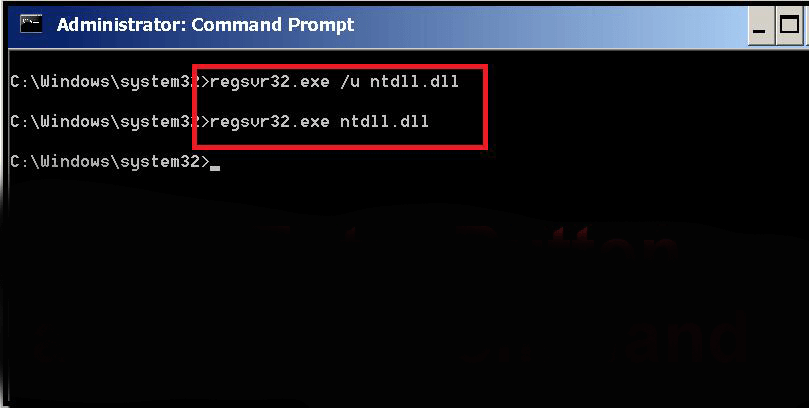
Na het opnieuw registreren van het ntdll.dll-bestand wordt verwacht dat deze oplossing zonder problemen ntdll.dll-reparatie heeft gekregen.
Oplossing 2: voer systeembestandscontrole uit
Vaak gebeurt het dat als gevolg van beschadigde Windows-systeembestanden in een toepassing een ntdll.dll-fout verschijnt. Om dit probleem op te lossen, moet u dus een SFC-scan uitvoeren. Volg hiervoor de stappen:
- Druk op het Windows -pictogram
- Typ cmd , klik er met de rechtermuisknop op en selecteer uitvoeren als beheerder
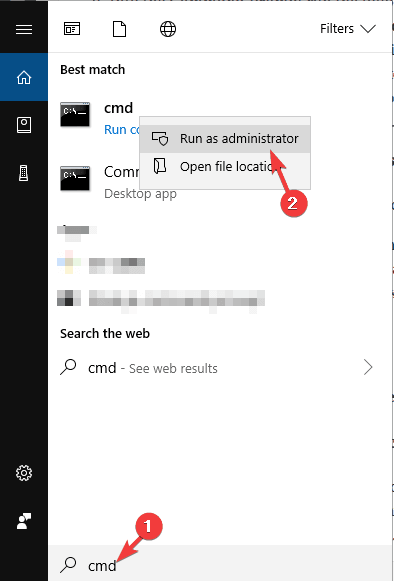
- Typ sfc/scannow in het opdrachtpromptvenster en druk op de enter-toets
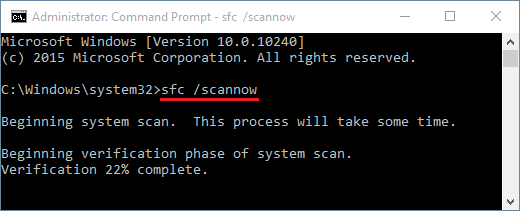
Het scanproces duurt een paar minuten, dus wees geduldig.
Nadat het scannen is voltooid, start u uw computer opnieuw op en voert u een programma uit om te zien of deze SFC-scan een ntdll.dll-oplossing heeft gekregen of niet.
Oplossing 3: voer DISM Scan uit
Zelfs na het uitvoeren van de SFC-scan is de ntdll.dll-fout niet verholpen, dan kunt u proberen een DISM-scan op uw systeem uit te voeren om deze dll-fout op te lossen.
Volg hiervoor de stappen:
- Druk op Windows + R- toets
- Typ cmd , klik er met de rechtermuisknop op en selecteer uitvoeren als beheerder

- Typ in het opdrachtpromptvenster de volgende opdracht achter elkaar en druk na elke opdracht op de enter-toets:
Dism /Online /Cleanup-Image /CheckHealth
Dism /Online /Cleanup-Image /ScanHealth
Dism /Online /Cleanup-Image /RestoreHealth
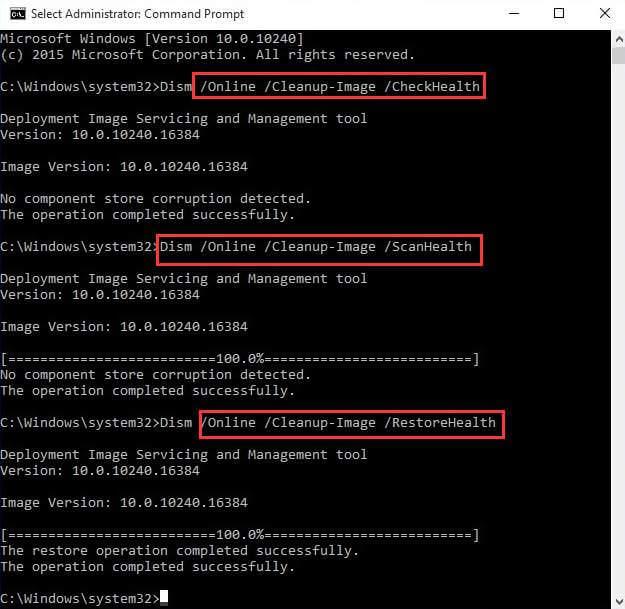
- Dit scanproces duurt even voordat het is voltooid, dus u moet geduld hebben.
Zodra het scannen is voltooid, probeert u de toepassing uit te voeren die de ntdll dll-fout vertoonde en kijkt u of deze is opgelost of niet.
Oplossing 4: vervang het bestand van een betrouwbare bron
Het vervangen van het bestand van een vertrouwde bron kan u helpen bij het oplossen van de ntdll dll-fout . Volg de stappen zorgvuldig om het bestand te vervangen.
Ten eerste kunt u het bestand vinden via:
Voor x86: Deze pc > C:\Windows\System32 .
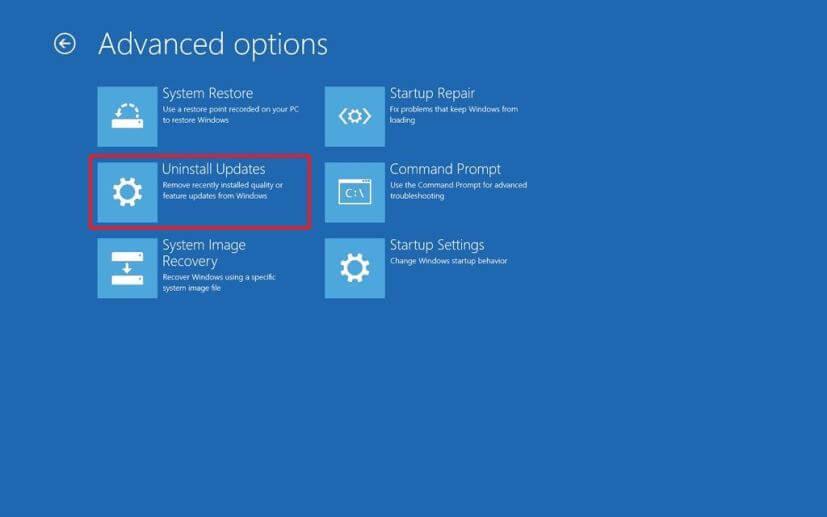
Voor x64: Deze pc > C:\Windows\SysWOW64.
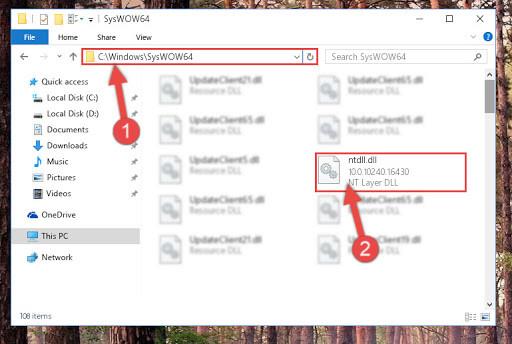
Haal nu van de andere computer een nieuw bestand met hetzelfde aantal bestandsversies.
Start daarna uw Windows op in de veilige modus , navigeer door het bovengenoemde pad en vervang het bestand met behulp van een extern opslagapparaat
- Druk op het vensterpictogram
- Typ cmd , klik er met de rechtermuisknop op en selecteer uitvoeren als beheerder
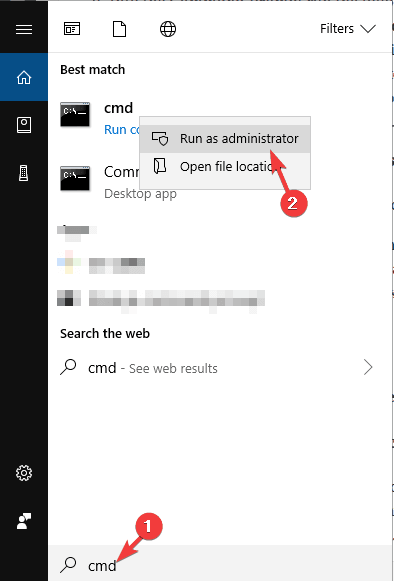
- Typ regsvr32 ntdll.dll in de opdrachtprompt en druk op de enter - toets
Start uw computer opnieuw op om de aangebrachte wijzigingen op te slaan.
Probeer na het voltooien van het vervangen van het bestand de toepassing uit te voeren die u de ntdll.dll-fout liet zien en kijk of deze nog steeds verschijnt of is verdwenen.
Oplossing 5: stuurprogramma's bijwerken
Vaak gebeurt het dat vanwege verouderde stuurprogramma's sommige toepassingen een ntdll dll-fout vertonen wanneer ze proberen uit te voeren.
Er wordt dus voorgesteld om alle verouderde stuurprogramma's bij te werken om dit probleem op te lossen. U kunt de website van de fabrikant of de officiële Microsoft-website bezoeken.
Of u kunt Driver Easy proberen om de stuurprogramma 's bij te werken en andere problemen met stuurprogramma's automatisch op te lossen.
Download stuurprogramma eenvoudig om de stuurprogramma's automatisch bij te werken
Oplossing 6: schakel de IE-add-ons uit
Probeer de IE-add-ons uit te schakelen om de ntdll.dll-fout in uw systeem op te lossen. Volg hiervoor de stappen:
- Internet Explorer openen .
- Klik op het tabblad Extra in de rechterbovenhoek van het Internet Explorer-venster.
- Klik nu op Add-ons beheren .
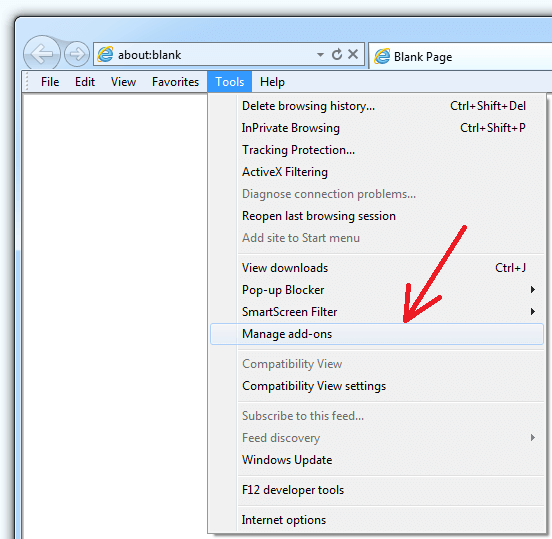
- Klik in dit venster op Vervolgkeuzemenu weergeven
- Klik op de Add-ons die zijn gebruikt door Internet Explorer
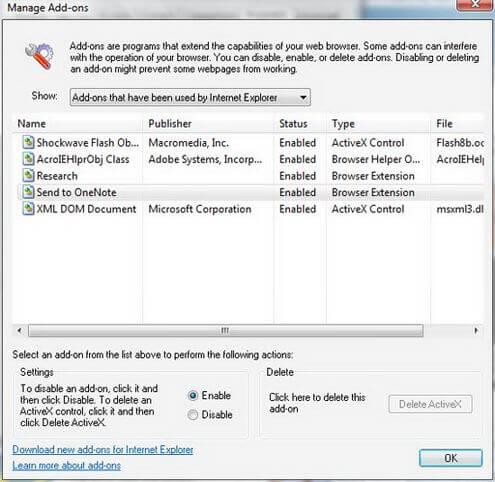
- Klik op elke Add-on in de lijst en klik op Uitschakelen
- Klik op OK
- Als u een bericht ontvangt om de wijzigingen door te voeren, moet u Internet Explorer mogelijk opnieuw opstarten . Klik op de knop OK
- Sluit Internet Explorer af.
Start uw Windows-apparaat opnieuw op en controleer of de Ntdll.dll-fout zich blijft voordoen of niet.
Oplossing 7: schakel de UAC-functies uit
Het uitschakelen van de functie voor gebruikersaccountbeheer kan nuttig zijn bij het oplossen van de ntdll dll-fout in uw toepassing.
Volg de onderstaande stappen om UAC uit te schakelen:
- Druk op het Windows -pictogram
- Typ instellingen voor gebruikersaccountbeheer
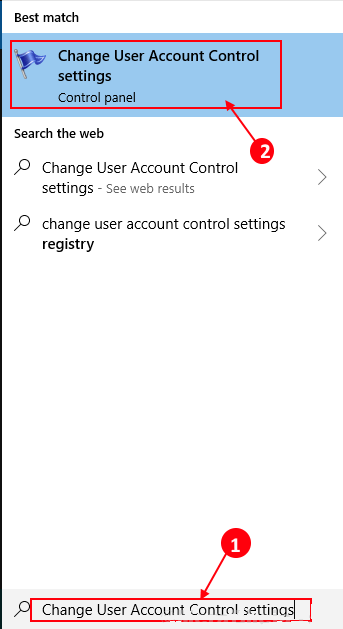
- In het UAC-venster staat een blauw tussen Nooit informeren en Altijd informeren
- Zet de schuifregelaar op Nooit informeren en klik vervolgens op OK
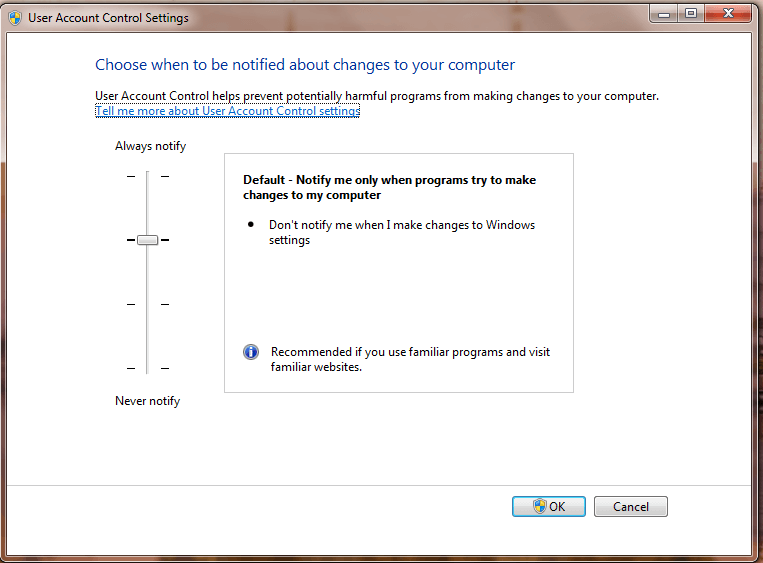
- Klik op Ja om te bevestigen
- Start uw systeem opnieuw op om de wijzigingen door te voeren
Probeer nu het programma uit te voeren en kijk of het probleem is opgelost of niet.
Oplossing 8: Virusscan
Als het ntdll.dll-bestand op uw computer ontbreekt of als u tijdens het uitvoeren van een programma deze ntdll-dll-fout ziet, is er een mogelijkheid dat dit te wijten is aan een virusaanval.
Scan uw Windows-systeem op het virus om de malware of virusinfectie van uw computer te verwijderen en de dll-fout op te lossen.
Om het virus te verwijderen, kunt u Spyhunter proberen . Hiermee wordt uw computer vrijgemaakt van malware, adware, browserkaper, ransomware en andere.
Laat Spyhunter virussen en andere schadelijke programma's verwijderen
Oplossing 9: voer systeemvernieuwing uit
Als u systeemvernieuwing uitvoert, wordt Windows opnieuw geïnstalleerd en blijven al uw persoonlijke bestanden en instellingen op de juiste manier hersteld. De fout ntdll.dll verschijnt ook als het bestand ontbreekt. Vernieuw daarom uw pc om dit probleem op te lossen.
Volg hiervoor de stappen:
- Druk op het Windows -pictogram
- Ga naar instellingen
- Klik op update & beveiliging> herstel
- Klik op de link onder de Meer herstelopties
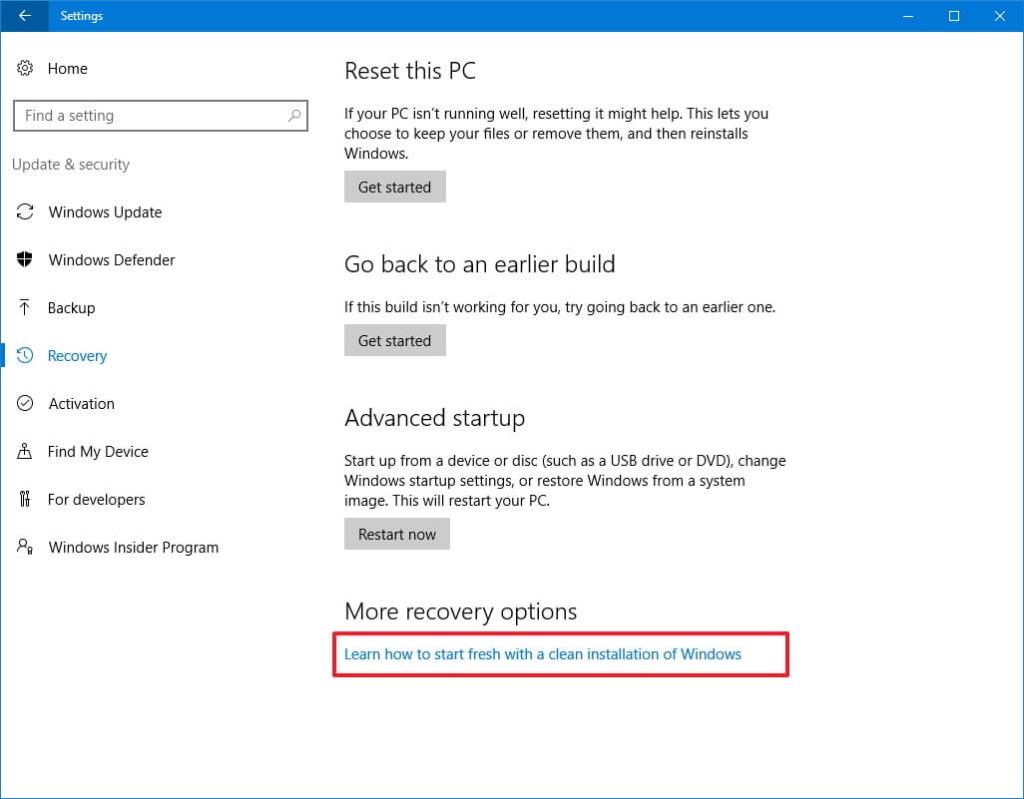
- In de Start vers met een schone installatie van Windows 10 , klik op Download tool nu
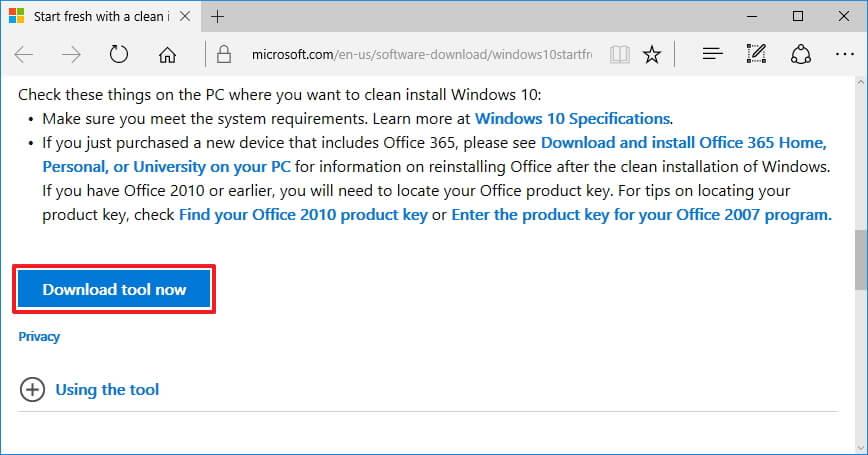
- Dubbelklik op de RefreshWindowsTool. exe -bestand
- Klik op Accepteren
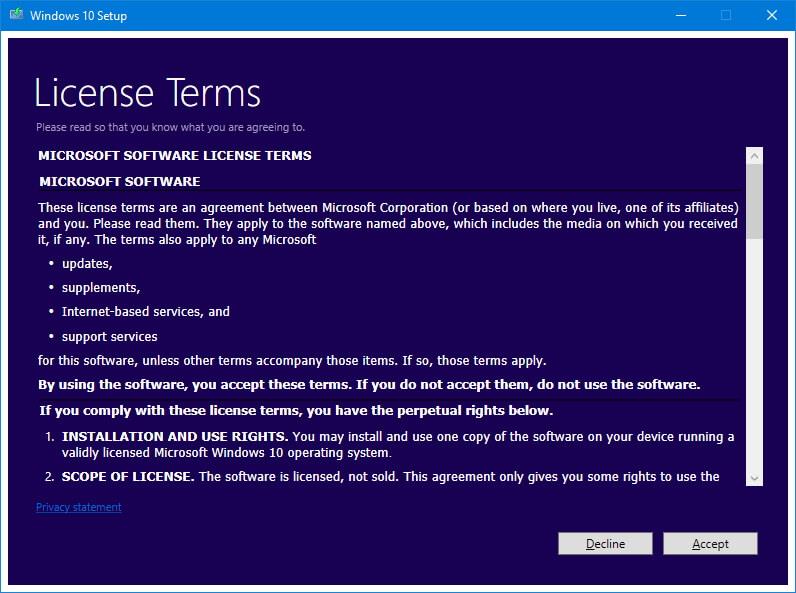
- Kies tussen Alleen persoonlijke bestanden behouden of Niets
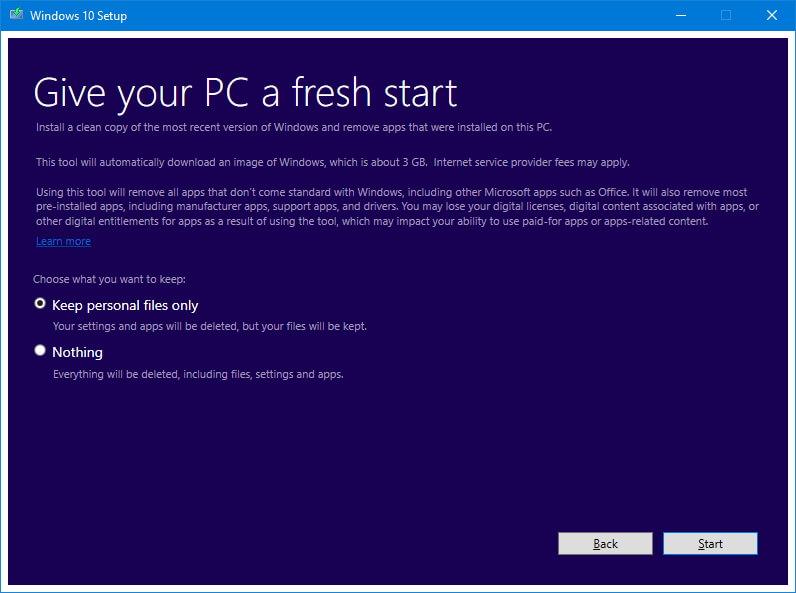
- Klik op de Start- knop
- Dit proces zal enige tijd duren om het proces te voltooien, dus wees geduldig
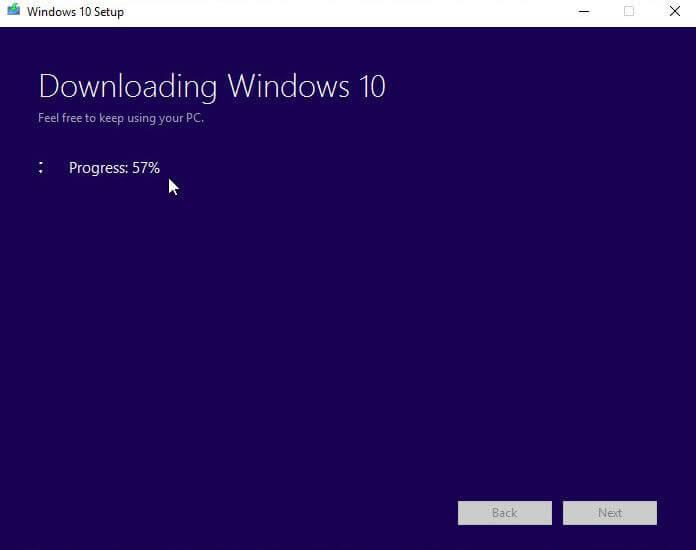
Nadat het systeem is vernieuwd, ziet u niet langer de ntdll dll-fout in uw systeem tijdens het uitvoeren van het programma.
Als u op zoek bent naar meer oplossingen om deze DLL-fout op te lossen, kunt u het artikel bezoeken - Hoe DLL-fouten op te lossen?
Beste en gemakkelijke manier om Ntdll.Dll-fout te herstellen
De bovengenoemde handmatige oplossingen zullen u helpen om de ntdll.dll-fout in uw systeem te verhelpen. Maar als u een beginner bent en problemen ondervindt bij het uitvoeren van de tijdelijke oplossingen, dan is hier een eenvoudige oplossing voor u.
Probeer de DLL-reparatietool . Dit is een geweldige tool die uw computer scant, de fout detecteert en repareert. Het lost niet alleen DLL-fouten op, maar repareert ook andere fouten zoals register, BSOD, spelfouten en herstelt beschadigde systeembestanden .
Deze tool optimaliseert ook de prestaties van Windows PC/Laptop.
Download het DLL-reparatieprogramma om de Ntdll.Dll-fout te herstellen
Conclusie
Ik heb de informatie verzameld waarmee u de ntdll dll-fout van uw systeem kunt oplossen. Voer de handleidingen een voor een uit.
Als geen van de handleidingen voor u werkt, kunt u de hierboven genoemde eenvoudige manier proberen om dit DLL-probleem op te lossen.
Er wordt verwacht dat al uw vragen worden opgelost met behulp van dit artikel en dat u het programma zonder enige onderbreking kunt uitvoeren.